 |
Deze tutorial is auteursrechtelijk beschermd door Laguna Azul, alle rechten voorbehouden.
Elke verspreiding, zonder voorafgaande schriftelijke toestemming is geheel verboden.
Elke gelijkenis met een andere tutorial is puur toeval.
Deze tutorial is geschreven in PSP 9, maar is makkelijk te maken in andere versies.
Ik heb de les gemaakt in PSP X6 op 27-08-2014.
Ik heb de persoonlijke toestemming van Brigitte om haar lessen te vertalen uit het Duits.
Wil je deze vertaling linken, dan moet je Brigitte daarvoor persoonlijk toestemming om vragen !!!
Ik ben alleen maar de vertaler, de auteursrechten liggen volledig bij Brigitte.
Vielen Dank Brigitte, das ich Ihnen schöne Lektionen im Niederländisch Übersetzen kann.
Claudia.
Wat hebben we nodig voor deze les :
-
De materialen uit het rar-bestand.
-
PSP X1, maar de les kan ook in een eerdere versie gemaakt worden.
Ik heb de les in PSP 16 gemaakt.
De gebruikte filters in deze les :
- Filters Unlimited 2.0 : Hier.
- Convolution Filters : Hier.
(Importeer het filter "Convolution Filters" in het filter "Filters Unlimited 2.0")
De materialen voor deze les kan je downloaden door op onderstaande button te klikken :
Klik op de onderstaande banner van Brigitte om naar de originele les te gaan :
 |
Steek de brushe in de juiste map van jouw PSP versie of Exporteer het als Aangepast penseel.
Steek de maskers in de juiste map van jouw PSP versie.
![]()
1. Open een Nieuwe afbeelding van 700 x 510 px, transparant.
Neem uit de tube een lichte Voorgrondkleur en een donkere Achtergrondkleur.
Voor deze les zijn dit de volgende kleuren : Voorgrondkleur = #FCDEE5  en Achtergrondkleur : #C2869D
en Achtergrondkleur : #C2869D 
Ga naar het Kleurenpallet en klik in de Voorgrondkleur met de muis en maak een Verloop met deze instellingen :
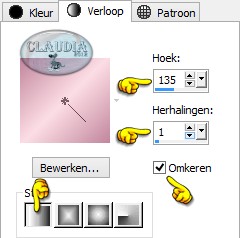 |
Vul de afbeelding met dit Verloop.
![]()
2. Lagen - Nieuwe rasterlaag.
Vul deze laag met de Voorgrondkleur.
Lagen - Masker laden/opslaan - Masker laden vanaf schijf : lines
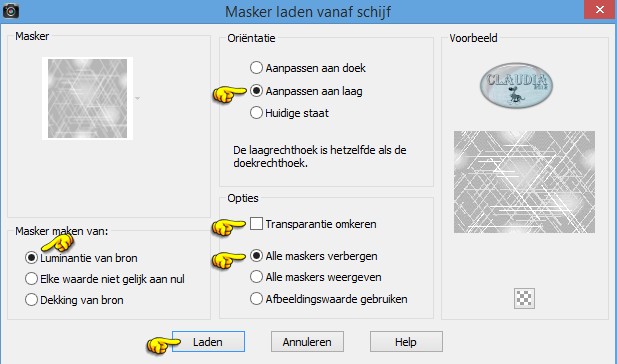 |
Lagen - Samenvoegen - Groep samenvoegen.
Lagen - Eigenschappen : zet de Mengmodus van deze laag op Zacht licht.
Effecten - Insteekfilters - <I.C.NET Software> - Filters Unlimited 2.0 - Convolution Filters
- Emboss (strong) :
Pas dit filter 2 x toe !!!
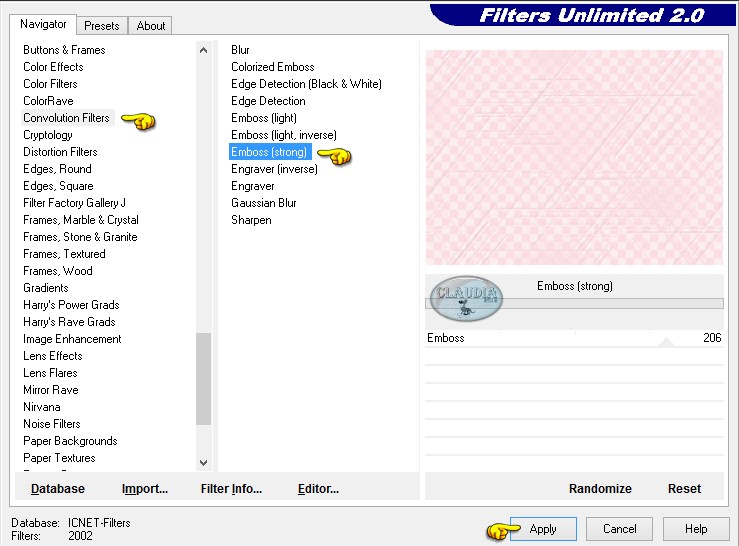 |
![]()
3. Open uit de materialen de tube : la_render_scene woodland.
Bewerken - Kopiëren.
Ga terug naar je werkje.
Bewerken - Plakken als nieuwe laag.
Plaats de tube links onderaan :
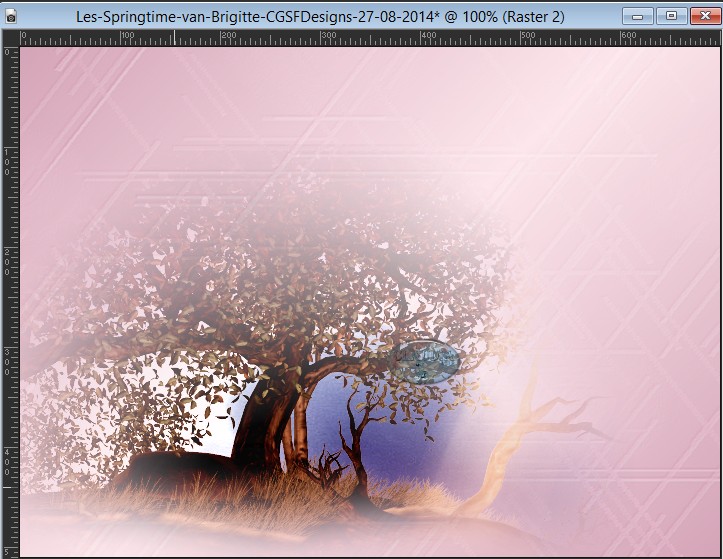 |
Lagen - Eigenschappen : zet de Mengmodus van deze laag op Zacht licht.
Bij het gebruik van een eigen tube kan het soms nog te fel van kleur zijn, zet dan de laagdekking lager.
![]()
4. Open uit de materialen de tube : la_©_pink flowers.
Bewerken - Kopiëren.
Ga terug naar je werkje.
Bewerken - Plakken als nieuwe laag.
Afbeelding - Formaat wijzigen : 80%, formaat van alle lagen wijzigen niet aangevinkt.
Aanpassen - Scherpte - Verscherpen.
Plaats de tube links bovenaan :
 |
Lagen - Eigenschappen : zet de Mengmodus van deze laag op Zacht licht.
Als je een andere tube gebruikt, kan het nodig zijn om de Dekking wat lager te zetten van jouw laag.
![]()
5. Open nu de portret/gezicht tube die je hebt uitgekozen.
Als je een plaatje gebruikt, bewerk deze dan nu met het masker 20-20.
Vergeet niet om de groep samen te voegen.
Afbeelding - Formaat wijzigen tussen 510 en 700 px hoogte.
Aanpassen - Scherpte - Verscherpen.
Bewerken - Kopiëren.
Ga terug naar je werkje.
Bewerken - Plakken als nieuwe laag.
Plaats de tube helemaal naar rechts toe, zodat je alleen nog maar de linker helft van het gezicht over houdt :
 |
Lagen - Eigenschappen : zet de Dekking van deze laag op 70%.
![]()
6. Lagen - Nieuwe rasterlaag.
Vul deze laag met het Verloop.
Lagen - Masker laden/opslaan - Masker laden vanaf schijf : lensflare
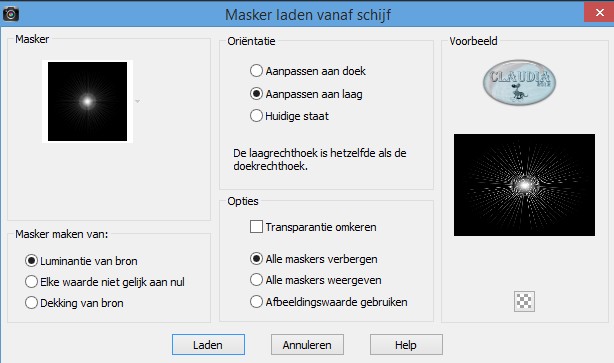 |
Lagen - Samenvoegen - Groep samenvoegen.
Lagen - Eigenschappen : zet de Mengmodus van deze laag op Zacht licht en de Dekking op 91%.
![]()
7. Open nu de tweede tube die je hebt uitgekozen.
Pas het formaat aan naar eigen inzicht.
Aanpassen - Scherpte - Verscherpen.
Bewerken - Kopiëren.
Ga terug naar je werkje.
Bewerken - Plakken als nieuwe laag.
Plaats de tube links op je werkje.
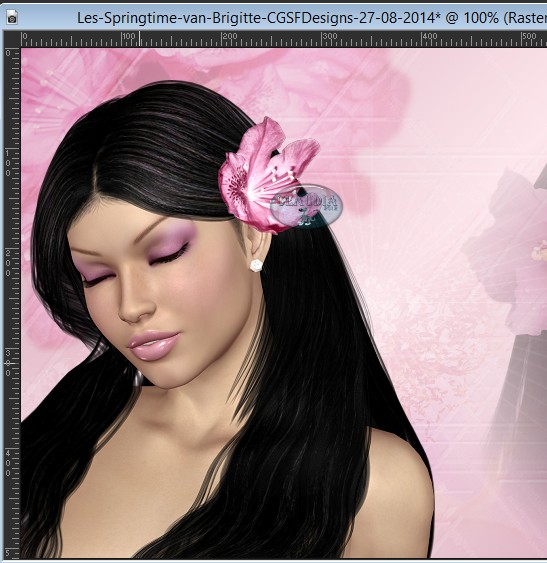 |
Lagen - Eigenschappen : hernoem deze laag "F2".
![]()
8. Lagen - Nieuwe rasterlaag.
Vul deze laag met de Achtergrondkleur.
Lagen - Masker laden/opslaan - Masker laden vanaf schijf : LD05zw
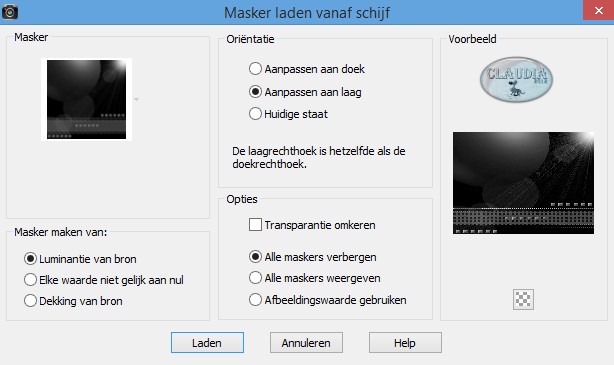 |
Lagen - Samenvoegen - Groep samenvoegen.
![]()
9. Activeer de laag "F2" in het Lagenpallet.
Lagen - Dupliceren.
Lagen - Schikken - Omhoog.
Activeer het Selectiegereedschap - Selectie uit vrije hand (= lasso) met deze instellingen :
 |
Maak nu een selectie rond het hoofd van de tube :
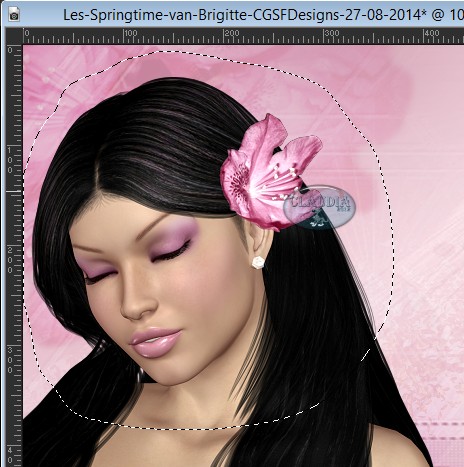 |
Het hoeft geen perfecte cirkel te zijn.
Selecties - Omkeren.
Druk nu 1 x op de Delete toets op het toetsenbord.
Selecties - Niets selecteren.
Dit heb je nu :
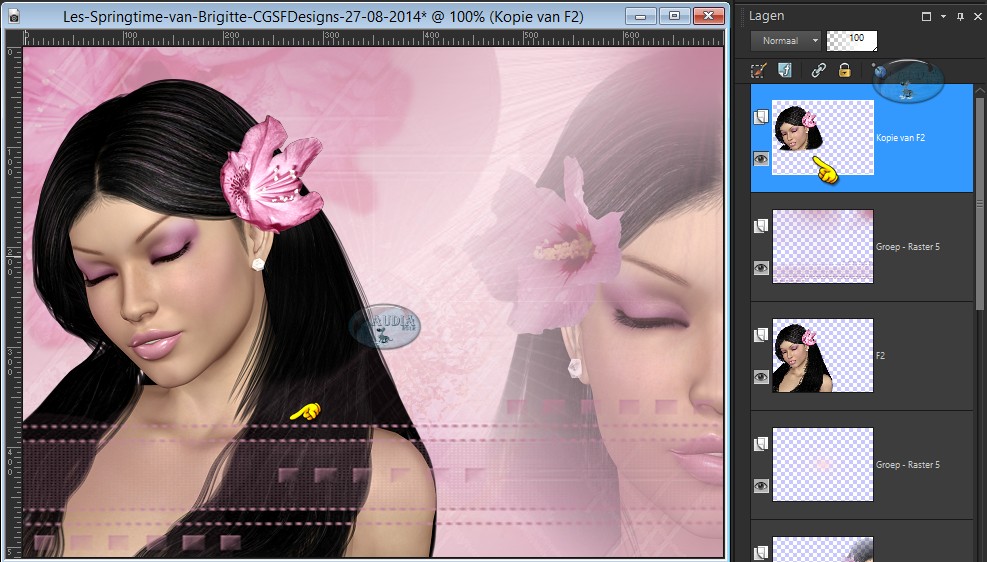 |
![]()
10. Activeer nogmaals de laag "F2".
Effecten - 3D Effecten - Slagschaduw :
Verticaal = -30
Horizontaal = 30
Dekking = 20
Vervaging = 30
Kleur = Zwart
(#000000)
![]()
11. Activeer de bovenste laag in het Lagenpallet (= Kopie van F2)
Lagen - Nieuwe rasterlaag.
Activeer het Penseelgereedschap en zoek de brushe "la_brush_spring" met deze instellingen :
 |
Ga naar het Kleurenpallet en zet de Voorgrondkleur op de kleur : #7C2044 
Stempel de brushe met deze kleur op je werkje :
 |
Effecten - 3D Effecten - Slagschaduw :
Verticaal = 1
Horizontaal = 1
Dekking =100
Vervaging =1
Kleur = Wit (#FFFFFF)
Lagen - Samenvoegen - ALLE lagen samenvoegen.
![]()
12. Open opnieuw uit de materialen de tube : la_©_pink flowers.
Afbeelding - Formaat wijzigen : 70%, formaat van alle lagen wijzigen aangevinkt.
Aanpassen - Scherpte - Verscherpen.
Minimaliseer het en ga terug naar je werkje.
Ga naar het Kleurenpallet en klik met de muis in de Voorgrondkleur en zoek de zojuist verkleinde tube op :
deze vind je in bovenaan in de lijst van de patronen terug.
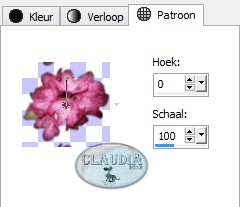 |
Ga terug naar je werkje.
Afbeelding - Randen toevoegen : 25 px met de Voorgrondkleur : #FCDEE5 (= de lichte kleur uit het begin van de les)
Activeer de Toverstaf (Doezelen en Tolerantie op 0) en selecteer de rand van 25 px.
Vul de rand met het Patroon.
Effecten - Insteekfilters - <I.C.NET Software> - Filters Unlimited 2.0 - Convolution Filters - Emboss (strong) :
de instellingen staan nog goed.
![]()
13. De selectie blijft actief.
Lagen - Nieuwe rasterlaag.
Vul deze laag met de Voorgrondkleur :
#FCDEE5.
Lagen - Masker laden/opslaan - Masker laden vanaf schijf : la_diagonal
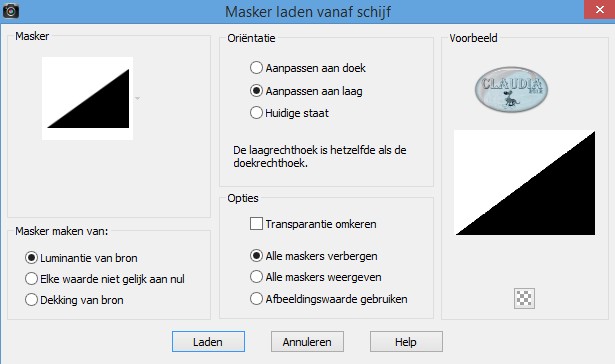 |
Lagen - Samenvoegen - Groep samenvoegen.
Effecten - Artistieke effecten - Halftoon :
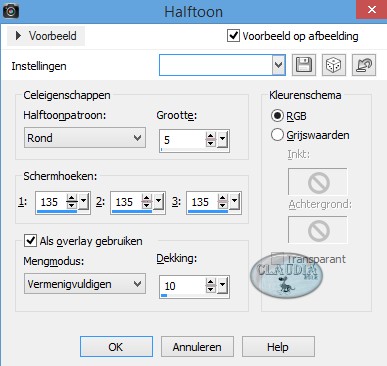 |
De selectie blijft actief !!!
![]()
14. Selecties - Omkeren.
Effecten - 3D Effecten - Slagschaduw :
Verticaal = 0
Horizontaal = 0
Dekking =100
Vervaging =20
Kleur = Wit (#000000)
Selecties - Omkeren.
Lagen - Nieuwe rasterlaag.
Vul de selectie met de Achtergrondkleur (= de kleur die je hebt gebruikt voor de brushe)
Selecties - Wijzigen - Inkrimpen : Aantal pixels = 2.
Druk nu 1 x op de Delete toets op het toetsenbord.
Selecties - Niets selecteren.
Lagen - Samenvoegen - ALLE lagen samenvoegen.
![]()
15. Afbeelding - Randen toevoegen : 1 px met de Achtergrondkleur.
Activeer de Toverstaf en selecteer deze rand van 1 px (zoom je werkje even in)
Effecten - Artisitieke effecten - Halftoon :
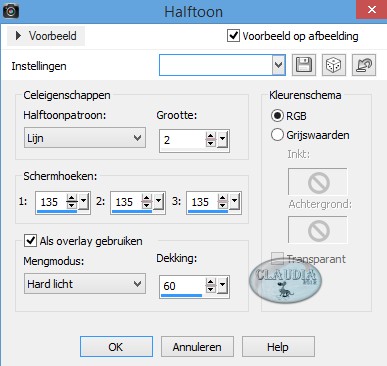 |
Selecties - Niets selecteren.
Lagen - Nieuwe rasterlaag en plaats hierop je watemerkje.
Lagen - Samenvoegen - ALLE lagen samenvoegen.
*****
Sla je werkje op als JPG-formaat en dan is deze mooie les van Brigitte klaar ☺


